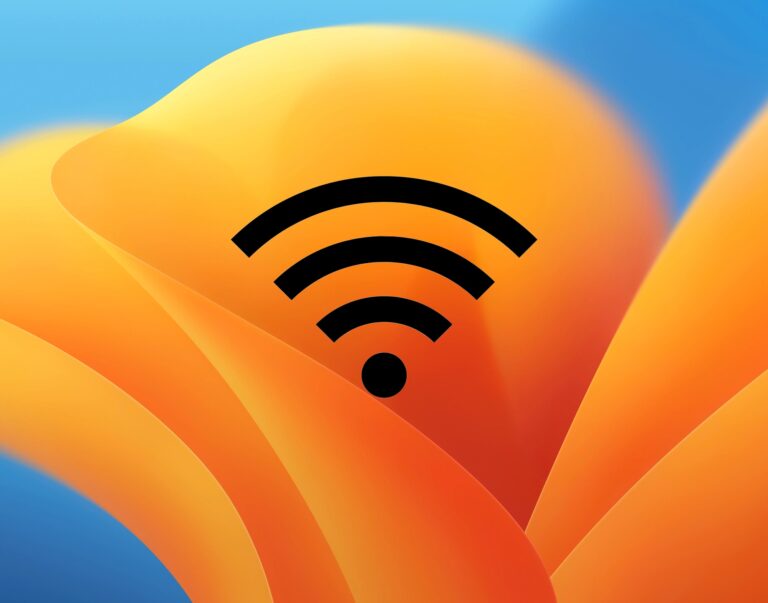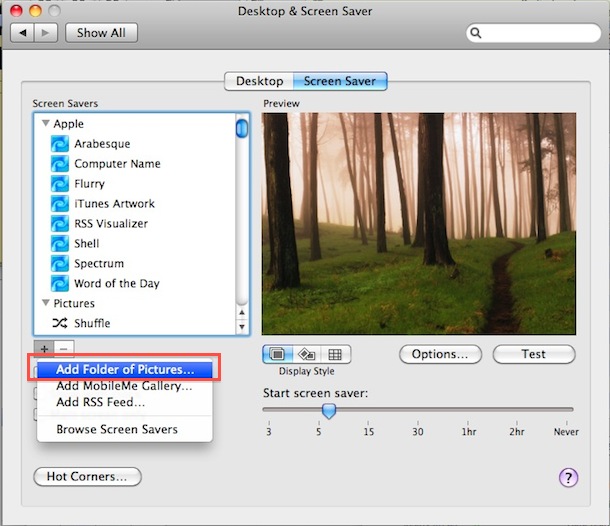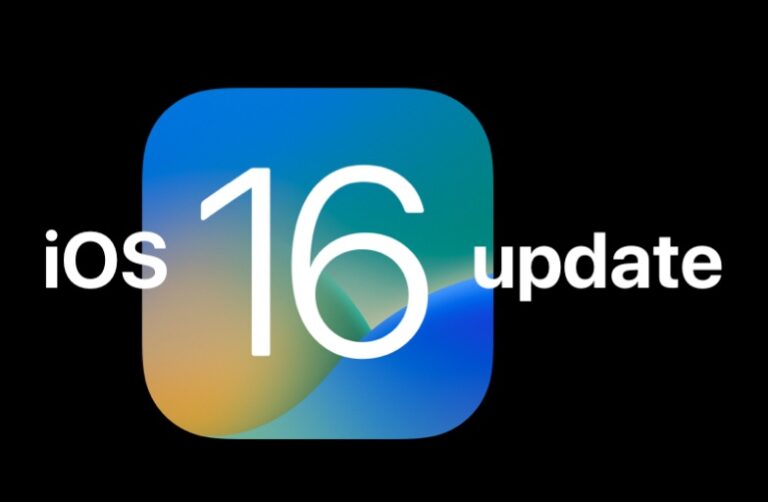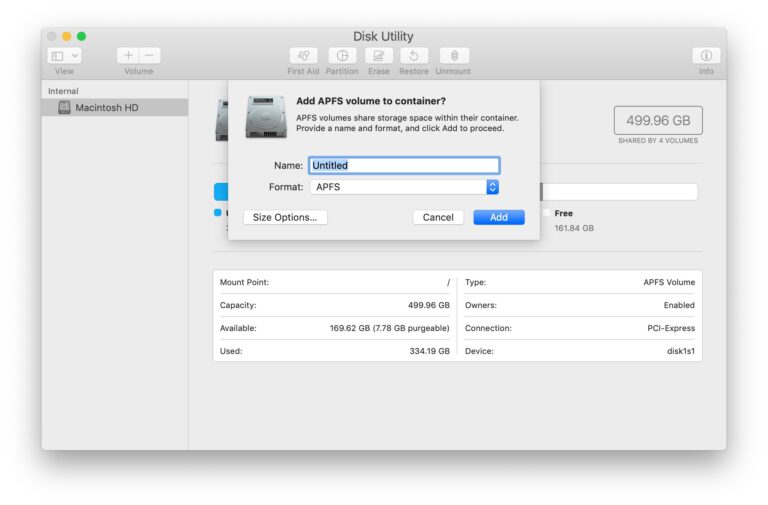Запишите экран как анимированный GIF в Mac OS X
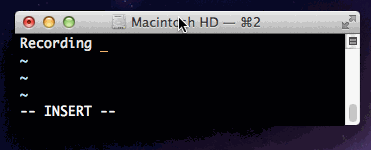
Искусственный интеллект поможет тебе заработать!
LICEcap – это приложение для записи экрана, которое захватывает часть рабочего стола Mac OS X (или Windows) и сохраняет ее непосредственно как анимированный GIF. Невероятно простая в использовании функциональность приложения должна быть достаточно знакома любому, кто раньше использовал запись экрана с QuickTime, за исключением того, что вместо экспорта фильма вы получаете GIF.
Если вы хотите записать свой экран и экспортировать запись в виде анимированного GIF с очень небольшими усилиями, попробуйте LICEcap, это неплохо, а бесплатная версия означает, что вам нужно просто загрузить его и посмотреть, подходит ли приложение для вас. .
Программы для Windows, мобильные приложения, игры - ВСЁ БЕСПЛАТНО, в нашем закрытом телеграмм канале - Подписывайтесь:)
Запустите приложение, затем перетащите окно записи в ту область экрана, которую вы хотите превратить в GIF, установите соответствующий размер окна записи, выберите частоту кадров (8 кадров в секунду по умолчанию и разумно), затем выберите «Запись» для запуска.
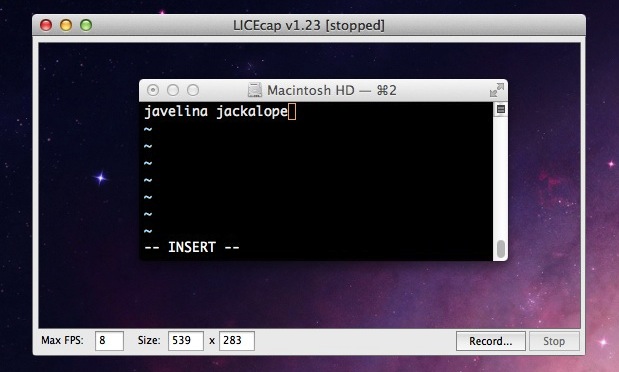
После того, как вы нажмете «Запись», вам будет представлено простое диалоговое окно сохранения файла, в котором указывается, куда следует отправить файл GIF с записью экрана, который также предоставляет некоторые дополнительные параметры для записи, в том числе возможность установить рамку заголовка вступления, записывать нажатия мыши, показывать истекшее время и определите, должен ли GIF повторяться или нет (по умолчанию установлено повторение).
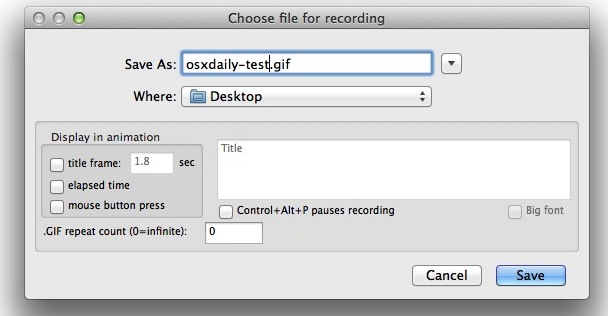
Так как же выглядит пример вывода gif-изображения с записью экрана? Один вверху этого поста – один, а вот другой с рамкой заголовка и показанным прошедшим временем:
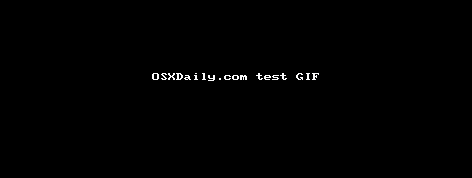
Вот еще один пример с простой записью экрана:
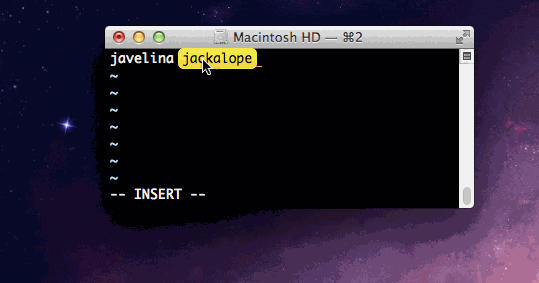
Единственная реальная слабость LICEcap заключается в том, что он не может получить доступ к строкам меню, что означает, что он не может записывать весь экран или действия меню.
Между прочим, если вы планируете записывать анимированные GIF-файлы для использования в Интернете, обязательно возьмите ImageOptim, чтобы значительно сжать размер файла, прежде чем загружать их куда-либо, он работает так же хорошо с гифками, как и с PNG и другие форматы.
Программы для Windows, мобильные приложения, игры - ВСЁ БЕСПЛАТНО, в нашем закрытом телеграмм канале - Подписывайтесь:)